PPT如何调整图片透明度, PPT如何调整图片的透明度?很多用户喜欢用PPT制作各种演示文档,但也有用户在使用PPT时希望调整图片的透明度来制作背景或辅助图片。
那么我们如何做到这一点呢?下面我们来看看PPT用边肖调整图片透明度的方法。
用PPT调整图片透明度的方法
步骤1:单击顶部的插入,然后单击形状下的箭头。
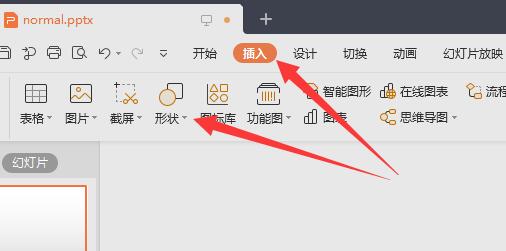
第二步,选择你的图片的形状,一般是长方形。
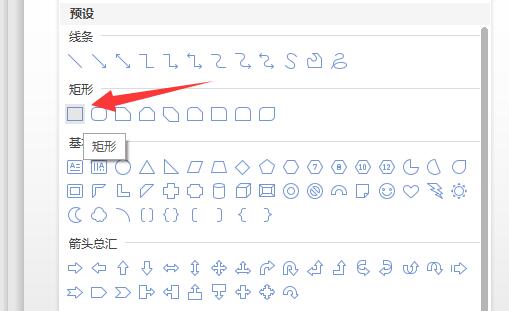
第三步,在ppt中画一个与你的图片大小相同的矩形。(不一样没关系,但可能会失真。)
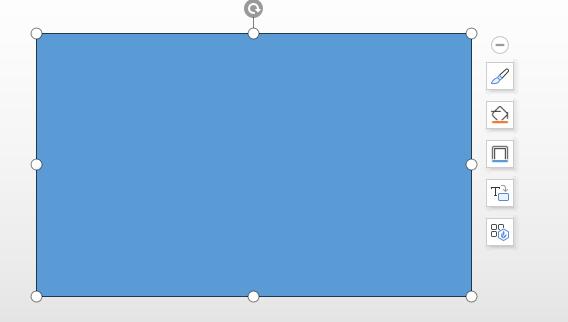
步骤4:右键单击图形,单击填充下的箭头,选择图片或纹理,然后选择本地文件。
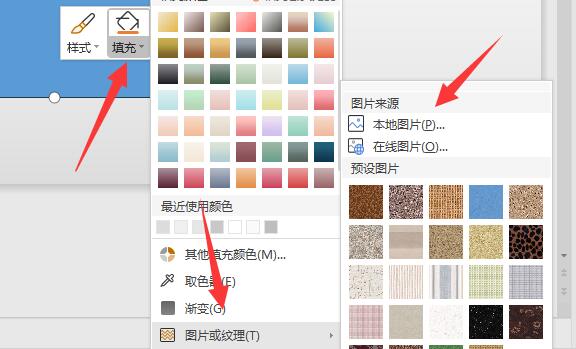
第五步:插入图片后,继续选择填充,这次点击更多设置。
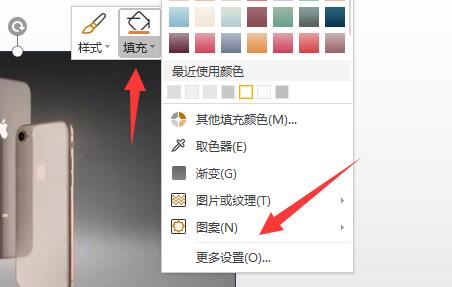
第六步:打开设置,滑动右边的透明度滑块,调整图片的透明度。
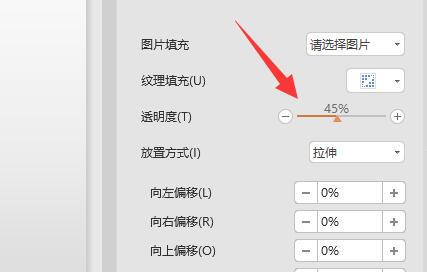
以上是边肖为您带来的关于PPT如何调整图片透明度的内容。PPT已经涵盖了所有调整图片透明度的方法,希望能解决你的问题。感谢您的阅读。更多精彩内容请关注本站。
PPT如何调整图片透明度,以上就是本文为您收集整理的PPT如何调整图片透明度最新内容,希望能帮到您!更多相关内容欢迎关注。




